
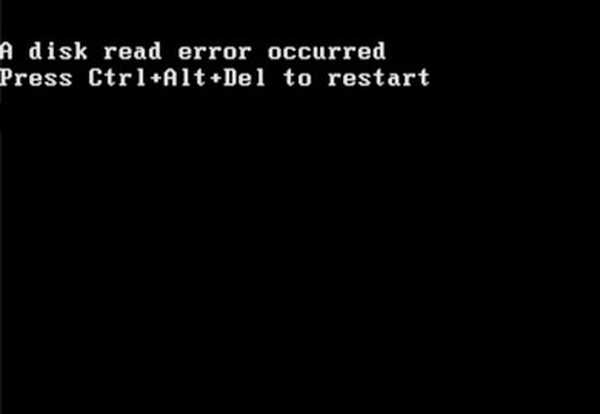
- Provjera pogrešaka na particiji s operativnim sustavom (C :) pomoću Chkdsk uslužnog programa (uostalom, došlo je do neke pogreške u čitanju), ali kako se dignuti u Windows?
- Povežite tvrdi disk s drugim SATA priključkom na matičnoj ploči ili zamijenite SATA podatkovni kabel.
- Automatski oporavak - ali ne stiže ni do točke, jer se ta pogreška odmah pojavljuje prilikom učitavanja Došlo je do pogreške pri čitanju diska, pritisnite ctrl + alt + del za ponovno pokretanje na crnom ekranu.
- Vraćanje sustava pomoću točke vraćanja, ali opet, kako to učiniti ako se operativni sustav ne pokrene, i hoće li to pomoći?
- Uključite se u okruženje za oporavak i vratite bootloader operativnog sustava s naredbama Bootrec.exe / FixMbr i Bootrec.exe / FixBoot, kao što smo učinili s pogreškama pri pokretanju. BOOTMGR nedostaje, pritisnite CTR-Alt-Del za ponovno pokretanje, a u NTLDR nedostaju pogreške?
Da ne budem neutemeljen, sve ću vam reći i pokazati. Počnimo s jednostavnim rješenjima i završimo s složenim. Svi oni mogu vam pomoći Napomena: Ovaj je članak pogodan za Windows XP, 7, 8, 8.1, samo ako imate XP, odaberite najnoviju opciju u ovom članku ili ovu nadogradnju..
Prijatelji, ako će vas sve što piše u nastavku zapasti u šok i spremni ste se pozdraviti sa svojim operativnim sustavom i programima instaliranim u više od jednog dana, onda je to uzalud! Način je puno lakši od svih ovih plesova s tamburom oko naredbenog retka, ova metoda je zadnja, odgovarat će svim operativnim sustavima, doći do nje!
Došlo je do pogreške pri čitanju diska, pritisnite ctrl + alt + del za ponovno pokretanje
Računala s ovom pogreškom često me dovode na posao, i kao i svaka osoba koja se povremeno susreće s istim zadatkom, razvila sam svojstven algoritam ponašanja. Prije svega, pitam osobu o tome što je učinio za računalom prije pogreške i podatke upisujem u posebnu datoteku teksta. Zatim, ako se ne sjećam rješenja iz memorije, u istoj datoteci tražim informacije je li postojao takav problem prije i kako sam ga riješio. S vremenom je ta datoteka rasla i moji kolege su je čak počeli proučavati, a jedan od njih je jednom rekao: "Sve ovo stavite na Internet, mnogima bi bilo korisno, kakva guzica!" Bilo je nekako sramota učitati jednostavnu datoteku teksta u mrežu, a tako se pojavila i naša web stranica!
Prijatelji, moja memorija i povijest ove datoteke rekli su da se u osnovi nakon te radnje pojavila pogreška prilikom čitanja diska:
- Nedavno, prije učitavanja operativnog sustava, tvrdi disk se često provjeravao na pogreške i tijekom sljedeće takve provjere samo sam odspojio računalo s mreže i ponovno ga uključio, mislio sam da se Windows pokreće bez ove duge provjere, što je rezultiralo pogreškom na crnom ekranu Došlo je do pogreške pri čitanju diska, pritisnite ctrl + alt + del za ponovno pokretanje. Kako mogu vratiti radni Windows, treba mi puno programa?
- Provjerio sam operativni sustav na viruse pomoću alata za uklanjanje virusa Kaspersky Virus i objavljeno je upozorenje da je sektor za pokretanje tvrdog diska bio zaražen, nakon čišćenja sustava od virusa računalo se pokrenulo s istom pogreškom..
- Spustio je radni laptop na pod i pojavila se pogreška koja nam je već bila poznata.
- Provjerio sam tvrdi disk na loše blokove programom HDDScan i slučajno započeo provjeru tvrdog diska s testom Erase test-Test u linearnom načinu snimanja (brisanje podataka po sektorima). Osvijestio sam se samo nekoliko sekundi i zaustavio test, ali kad sam se sljedeći put računalo pokrenulo s greškom, došlo je do pogreške u čitanju diska. Iz LiveCD-a sam podigao sve datoteke operativnih sustava koje su cijeli, a iz nekog razloga Windows se ne učitava. Na Internetu kažu da sam uspio obrisati zapis s pokretanja tvrdog diska (MBR). Kako je mogu obnoviti??
- Na računalo sam instalirao drugi operativni sustav, nakon instalacije samo je drugi bio prirodno učitan, instalirao program za pokretanje EasyBCD 2.0.2 kao voditelj dizanja, ali očito sam tamo nešto pogrešno konfigurirao i nije učitan jedan Windows, sjedim ovdje s greškom prilikom učitavanja čitanja diska ... i još nešto tamo. Što učiniti?
- Kada odvajate prostor od pogona D: i priključuje ga na C: pogon, računalo se ponovno pokreće i došlo je do poznate pogreške.
Važno je znati: bilo koji operativni sustav pokreće isti način - BIOS čita prvi sektor s naznačenog uređaja za pokretanje prioriteta (bilo da je to CD, flash disk ili tvrdi disk), ovaj prvi sektor je glavni zapis pokretanja MBR (Master Boot Record). MBR je uvijek u prvom sektoru uređaja za pokretanje i zauzima 512 bajta. Ako su u ovom sektoru netočne informacije, tada računalo prikazuje pogrešku na monitoru Došlo je do pogreške u čitanju diskaili drugo Ponovno pokrenite i odaberite pravi uređaj za pokretanje ili umetnite medij za pokretanje.Ispravan MBR ima kôd (potpis) u posljednja dva bajta - 55AA Prisutnost koda provjerava BIOS, a ako ga nema, disk se ne može pokrenuti i dobivamo našu pogrešku. MBR u Victoria dijagnostičkom programu tvrdog diska
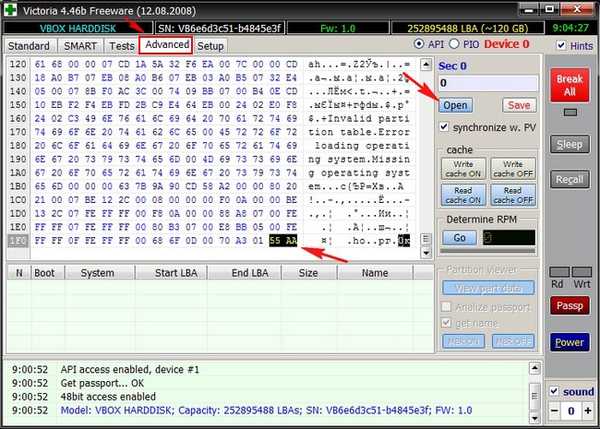
Važno je znati: Ako su podaci u zapisu MBR master boot točni, tada se štapić prenosi u skriveni odjeljak System Reserved. Svi znamo da se u operativnim sustavima Windows 7 i Windows 8 učitavanje događa iz skrivenog odjeljka System Reserved. ), kapaciteta 100 MB (Windows 7) i 350 MB (Windows 8). Glavna svrha skrivene particije je pohranjivanje datoteka za pokretanje sustava Windows 7 ili Windows 8..


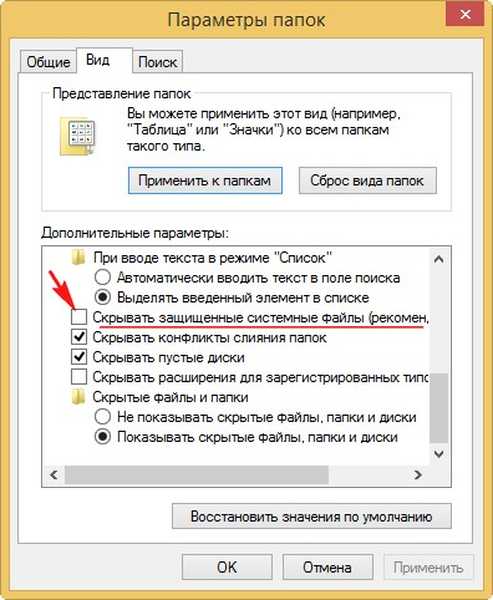
Kako se riješiti pogreške?Nije važno imate li instaliran Windows 7 ili Windows 8, radimo isto. Prvi razlog. Sustav rezerviranog skrivenog odjeljka (100 ili 350 MB) više nije aktivan.
Ako imate disk za pokretanje programa Acronis Disk Director, podignite računalo s njega i potražite takve podatke u programskom prozoru.Skriveni odjeljak System Reserved (100 ili 350 MB) trebao bi biti aktivan, označen crvenom zastavicom. Na snimci zaslona se vidi da je neaktivan, zbog toga se možda može pojaviti i naša pogreška u preuzimanju.
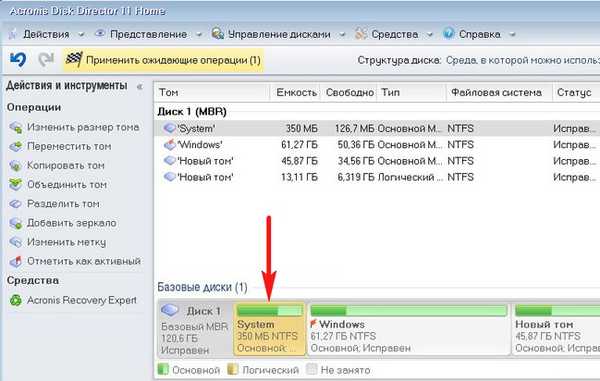
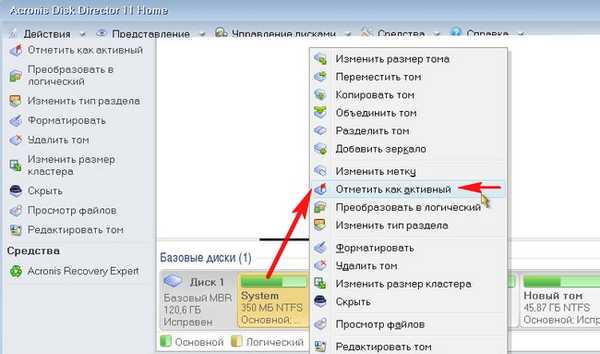
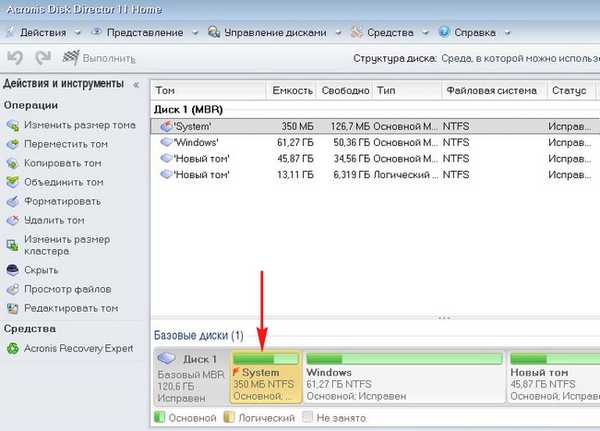
Što ako nemate disk za pokretanje programa Acronis Disk Director? Odgovor, sve se to može učiniti u naredbenom retku. Dizamo se s diska za oporavak ili instalacijskog diska sustava Windows 8. Pritisnite bilo koju tipku i potvrdite namjeru podizanja sustava s diska.


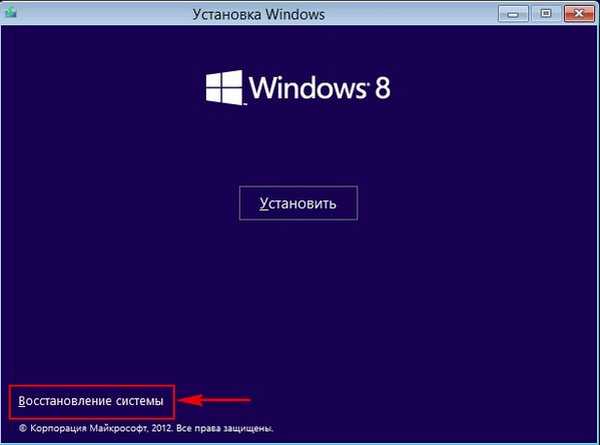

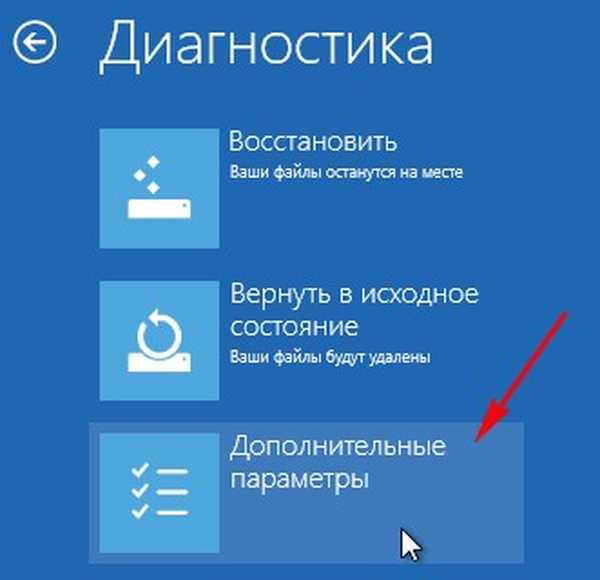

U sustavu postoji jedan tvrdi disk, aktiviramo skriveni odjeljak System Reserved (350 MB).diskpartpopisni disk - prikazuje sve dostupne tvrde diskove u sustavusel disk 0 - Ja biram jedini tvrdi disk 0popis particija - prikazuje sve dostupne particije na tvrdom diskusel 1. dio - Odabir 1. odjeljak - Sustav rezerviran (350 MB)aktivan a odjeljak postaje aktivan.izlaz
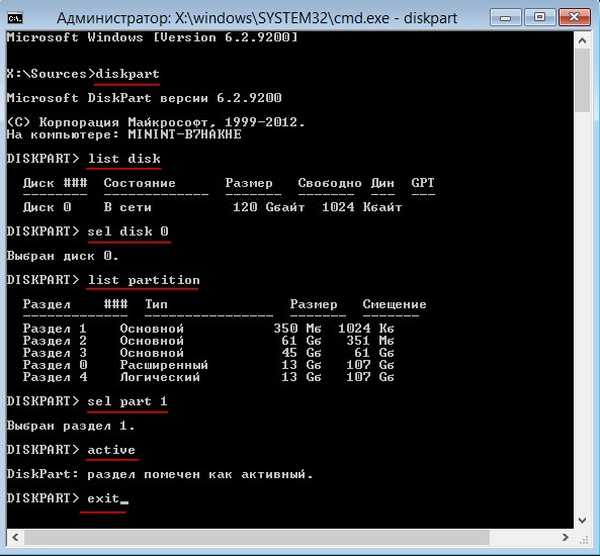
Obnavljamo zapis o pokretanju tvrdog diska (MBR) Primjer s Windowsom 8, jer postoji detaljan članak o sustavu Windows 7 - Kako vratiti program za pokretanje sustava Windows 7. Jednom kad sam imao interesantan slučaj s ovom pogreškom na Win 8. Što nisam učinio, ispalo je opet i opet, ali u tome je pomoglo. Dizamo se s diska za oporavak ili instalacijskog diska sustava Windows 8. I radimo sve isto kao i u prethodnom slučaju. Uključite se u izbornik za akciju

i tada stižemo do naredbenog retka okruženja za oporavak sustava Windows 8.
Predstavljamo Bootrec i pritisnite Enter. Vidimo podatke o značajkama uslužnog programa: Vratite kritične strukture diska. / FixMbr - snimite matični zapis pokretanja (MBR) particije sustava kompatibilnog sa sustavom Windows. Unesite sljedeće naredbe:Bootrec / fixmbr - snimanje matičnog zapisa za pokretanje (MBR) kompatibilnog sa sustavom Windows 7 ili Windows 8.Bootrec / fixboot - uslužni program piše novi sektor za pokretanje.Bootrec.exe / ScanOs - uslužni program pretražuje sve tvrde diskove operativnih sustava Windows XP, Windows 7, Windows 8. Pronađena su dva.Bootrec.exe / RebuildBcd - skenira tvrdi disk na prisutnost instaliranog Windows-a i, ako ih ima, traži da ih dodate u izbornik za pokretanje. Slažemo se i predstavimo Y. Ako vam treba drugi sustav, unesite ponovo Y. Sve je vidljivo na snimci zaslona.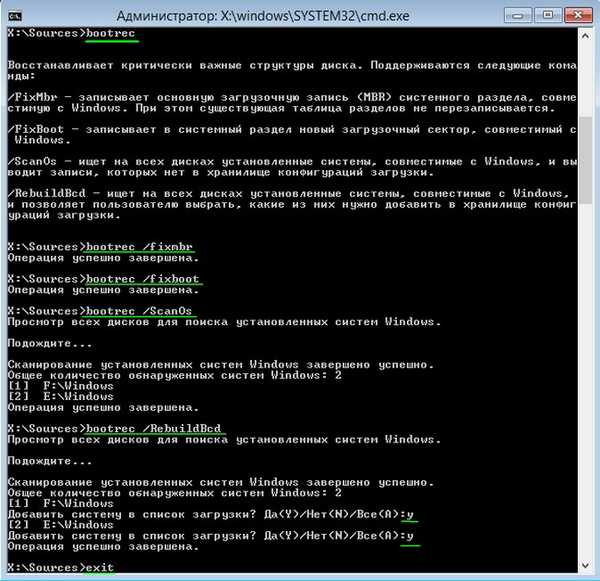
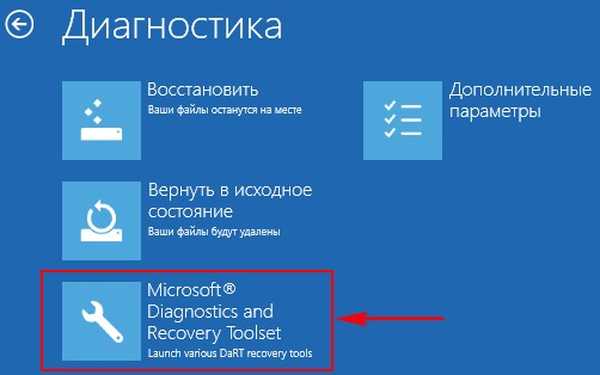
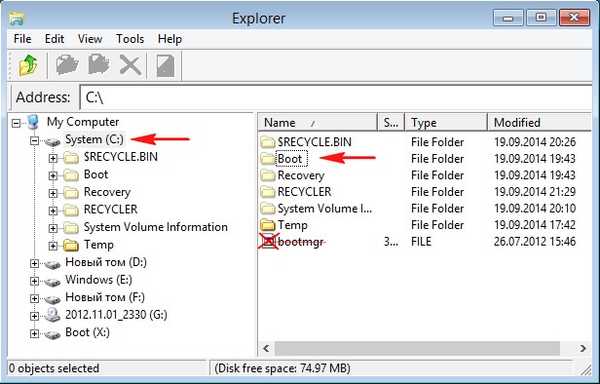
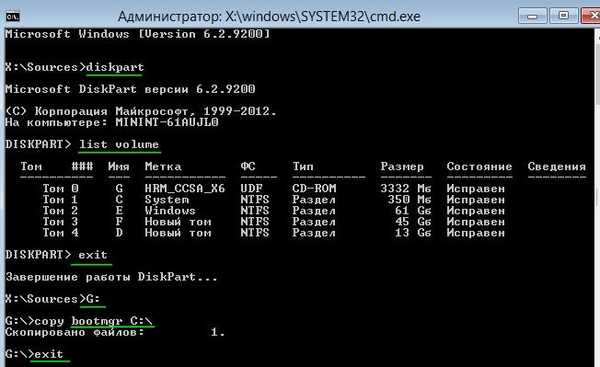
Vraćamo datoteku za pokretanje programa za pokretanje sustava Windows bootmgr i istovremeno datoteke za konfiguraciju sustava za pokretanje sustava (BCD). To znači da je problem s pogrešnim datotekama za pokretanje sustava Windows. Koristit ćemo naredbu bcdboot.exe E: \ Windows (u vašem slučaju naredba može biti drugačija, detalji će uslijediti), ova naredba obnavlja Windows 7 i Windows boot loader. 8 - bootmgr datoteka i istovremeno BCD datoteke za konfiguraciju sustava za dizanje sustava (sadržaj mape Boot) Učitavamo se u izborniku Windows 8 Action action

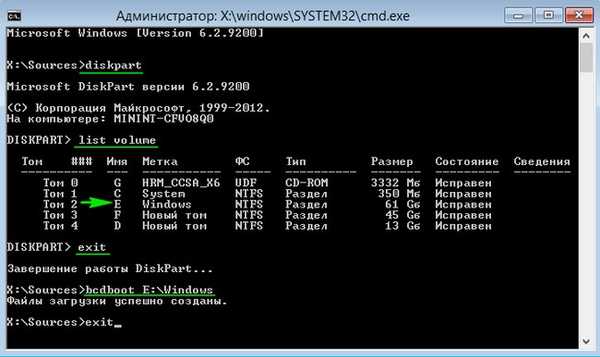
Pogreška provjere Pogreška Došlo je do pogreške u čitanju diska pritisnite ctrl + alt + del za ponovno pokretanje Mogu se pojaviti zbog pogrešaka datotečnog sustava na pogonu s operativnim sustavom C:. Možete provjeriti i ispraviti pogreške datotečnog sustava pomoću uslužnog programa Chkdsk, čak i ako je vaš operativni sustav sustav se ne učitava, imamo detaljan članak o ovoj temi - Chkdsk Utility. Ukratko, morate se pokrenuti s diska za oporavak ili instalacijskog diska sustava Windows 8, a zatim idite na izbornik Odaberi radnju.,


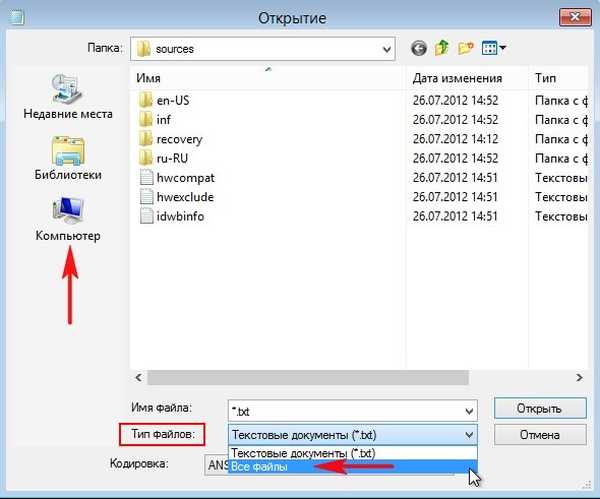
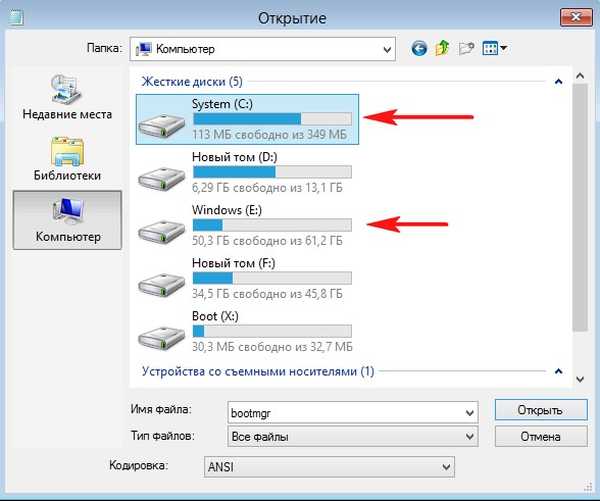
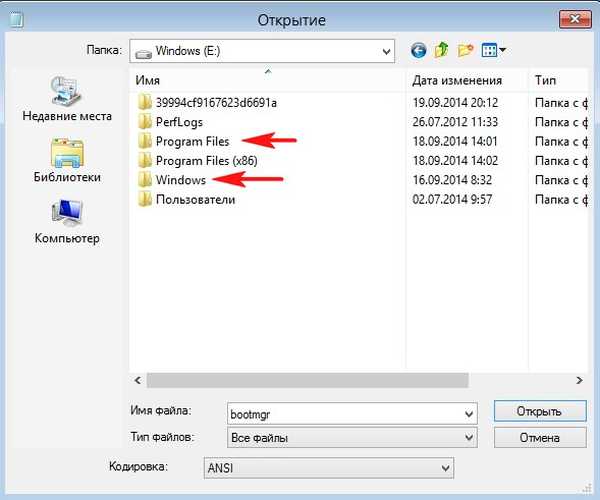
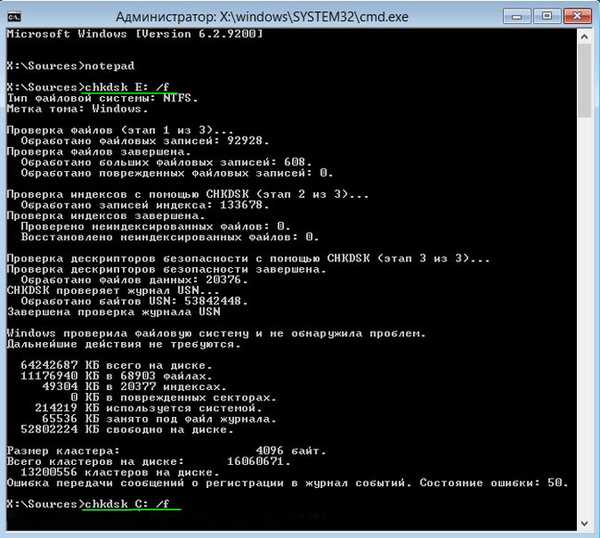
Možete se pitati gdje nabaviti Windows 8? Preuzmite Windows 8.1 Enterprise na službenom Microsoftovom web mjestu za ovaj moj članak. Također imamo upute za instaliranje sustava Windows 8. Sve se radi na ovaj način. Prije svega, trebate dodijeliti slobodan prostor na tvrdom disku da biste instalirali novi Windows. Dizat ćemo s početnog diska Acronis Disk Director i odvojiti 20 GB od bilo koje particije, to je koliko je 64-bitnog potrebno za instaliranje sustava Windows 8. Ako ne znate kako raditi u Acronisu, poslužite se našim člankom Kako stvoriti dodatnu particiju na tvrdom disku bez gubitak podataka. Ako imate odjeljak s nepotrebnim podacima, na njega možete instalirati drugi OS.
U mom slučaju nije bilo potrebe ništa stvarati, imao sam particiju na tvrdom disku s nepotrebnim podacima od 40 GB. Uključio sam se u instalacijski sustav Windows 8

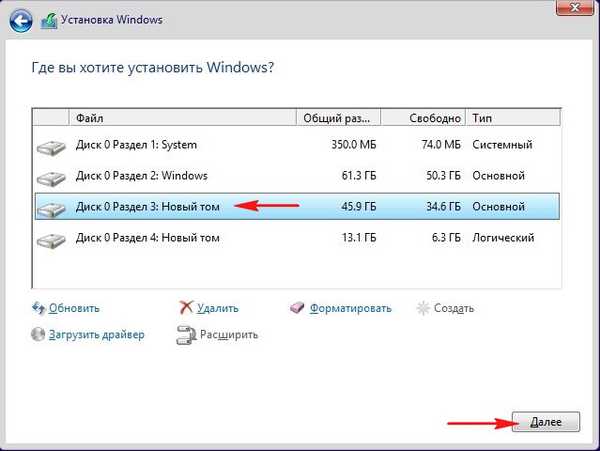
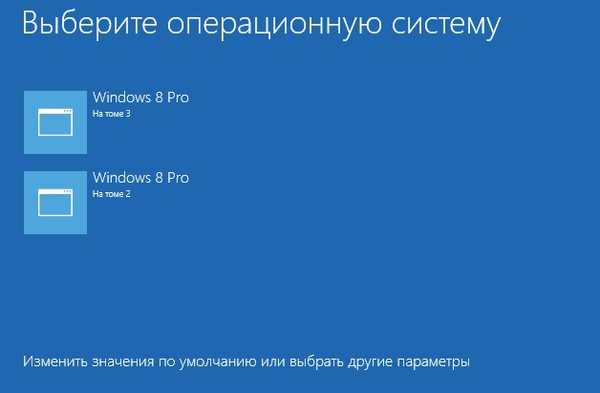
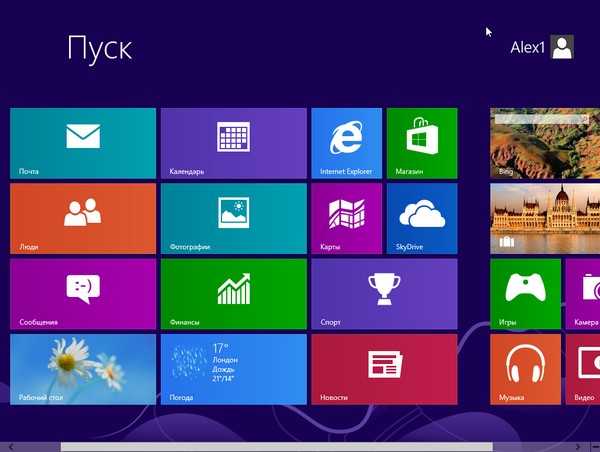
Ako vam prilikom podizanja sustava ne treba izbornik za podizanje sustava, jednostavno odaberite Windows 8 za pokretanje sustava po zadanom, ovdje u ovom članku - Kako ukloniti odabir sustava pri pokretanju.
Oznake članaka: Tvrdi disk Acronis Disk Director Obnavljanje sustava Windows











